
Sidst opdateret den
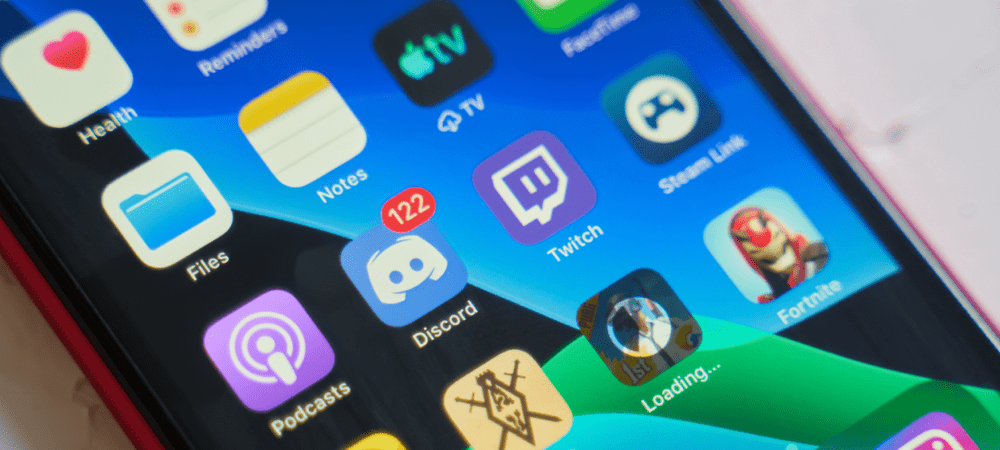
Træt af at bruge de samme gamle emojis på din Discord-server? Kunne du tænke dig at have nogle brugerdefinerede? Lær, hvordan du laver Discord-emojis ved hjælp af denne vejledning.
Hvor ofte svarer du på en besked med en emoji i stedet for at skulle skrive et svar eller en reaktion? Emoji-billeder kan dække enhver betydning, fra grinende ansigter (til latter) til auberginer (for at skjule noget privat). Ville det dog ikke være godt, hvis du kunne lave dine egne Discord-emojis?
Når du bruger Discord, kan du ende med at blive frustreret, hvis du kan finde på en emoji, der perfekt opsummerer dine følelser, men den eksisterer ikke endnu. Heldigvis kan du lave Discord-emojis, der passer til dine behov. Med blot et par klik kan du tilføje tilpassede emojis til din Discord-server, som alle kan bruge.
Sådan laver du Discord-emojis.
Sådan tilføjer du en emoji til Discord
Discord giver dig mulighed for at tilføje op til 50 brugerdefinerede emojis til din Discord-server. Hvis du har brug for mere end dette, skal du bruge folk med
Du kan tilføje brugerdefinerede Discord-emojis til din server ved hjælp af Discord-appen på desktop eller mobil.
Sådan tilføjes en emoji til Discord på pc eller Mac
Det er nemt at tilføje brugerdefinerede emojis til Discord på en pc eller Mac. Du kan bruge et hvilket som helst billede, du ønsker, så længe det er i JPG-, PNG- eller GIF-format. Discord angiver, at de filer, du bruger, skal være 256 KB eller mindre og 108 gange 108 pixels.
Men hvis dit billede ikke opfylder disse kriterier, vil Discord bare komprimere det for dig. Prøv at bruge billeder, der er nogenlunde en firkantet i form, ellers vil dit billede blive presset endnu mere ned.
Sådan tilføjer du en emoji til Discord på en pc eller Mac:
- Åbn Discord og gå til serveren, hvor du vil tilføje din emoji. Du kan kun tilføje emojis til servere, hvor du har de relevante tilladelser.
- Klik på pil ned ud for servernavnet.
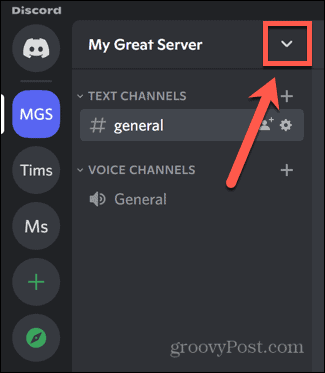
- Vælg Serverindstillinger.
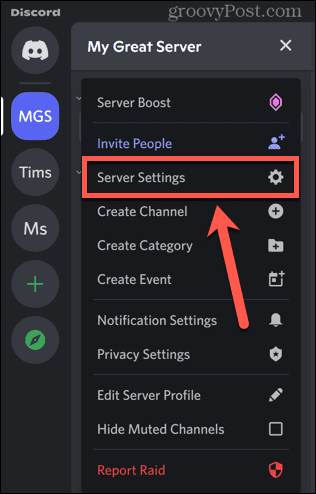
- Klik på Emoji menu.
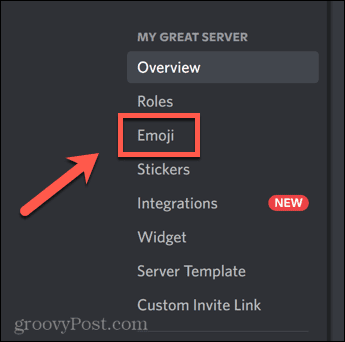
- Klik Upload emoji.
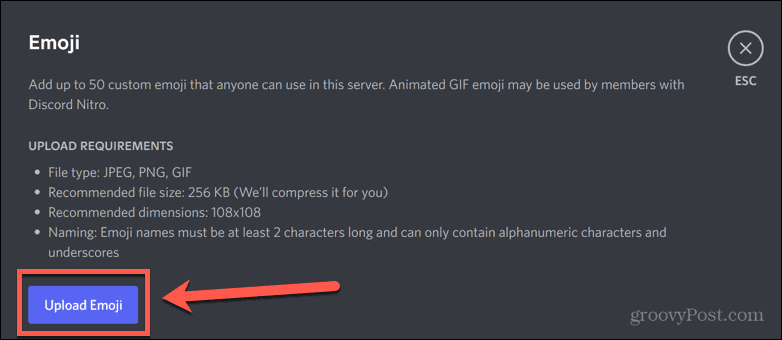
- Vælg den fil, du vil bruge som din emoji.
- Din emoji vil blive uploadet. For at ændre navnet på din emoji skal du klikke på det aktuelle navn.
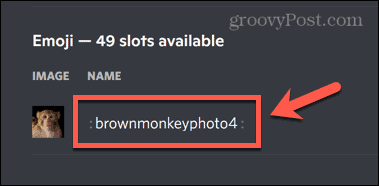
- Giv din emoji et navn. Vælg noget, der ikke allerede er brugt til en af standard emojis.
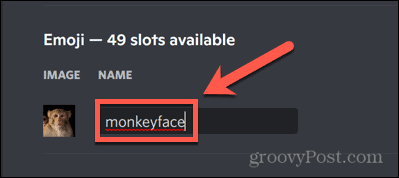
- Klik på Esc tasten for at lukke vinduet.
- For at bruge din nye emoji skal du klikke på Emoji ikonet i slutningen af chatpanelet.

- Vælg din emoji fra listen.
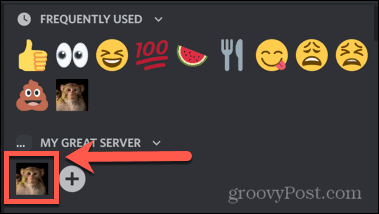
- Alternativt kan du skrive et kolon efterfulgt af navnet på din emoji.
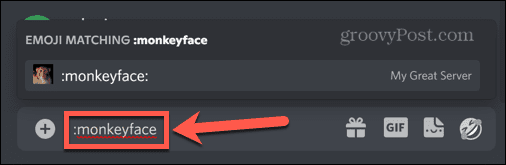
- Skriv et sidste kolon, og din tekst forvandles til din emoji.
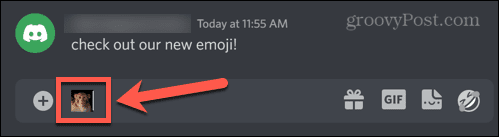
- Trykke Gå ind for at sende din emoji.
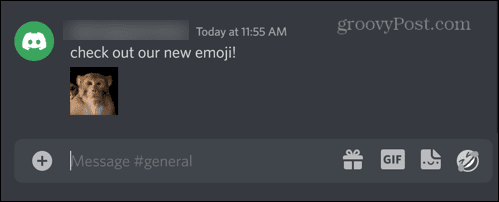
- Du kan også bruge emojien til at reagere på et opslag. Klik på det indlæg, du vil reagere på, og klik derefter på Emoji ikon.

- Vælg din emoji.
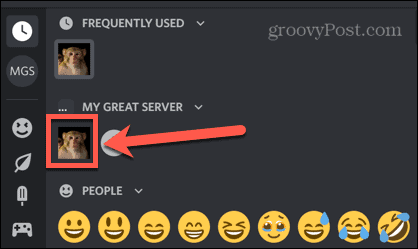
- Din emoji vises nu som en reaktion på indlægget.
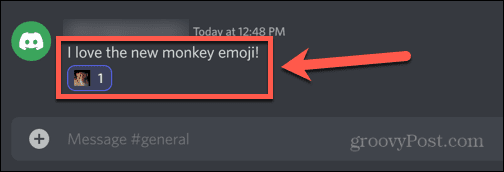
Sådan tilføjes en emoji til Discord på mobil
Du kan også lave Discord-emojis ved hjælp af Discord-mobilappen på Android-, iPhone- eller iPad-enheder.
Du skal have det billede, du vil bruge, gemt på din telefon. Det er også muligt, at du bliver nødt til at give Discord-appen de nødvendige tilladelser for at få adgang til dine billeder.
Sådan tilføjer du en emoji til Discord på mobilen:
- Åbn Uenighed app og vælg en server, hvor du har tilladelse til at oprette emojis.
- Tryk på menu med tre prikker ikon.
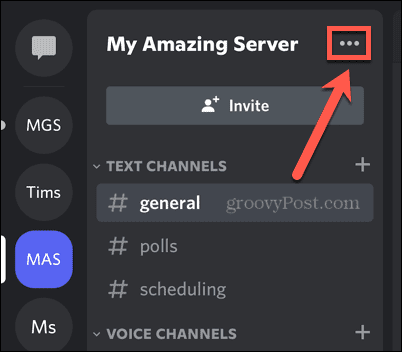
- Vælg Indstillinger.
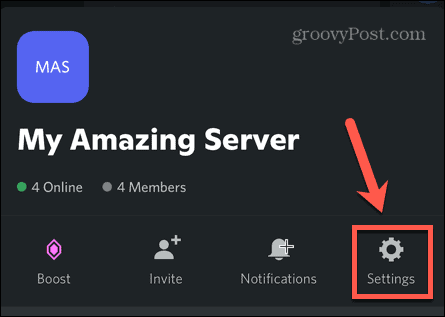
- Tryk på Emoji.
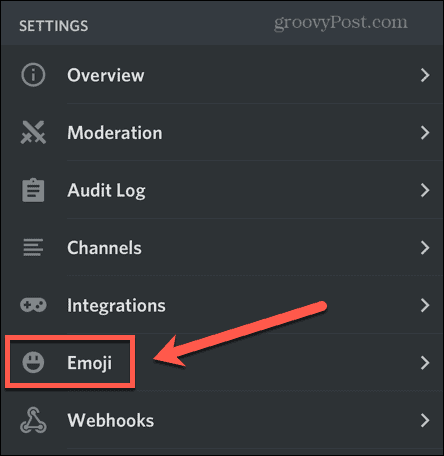
- Tryk på øverst på skærmen UploadEmoji knap.
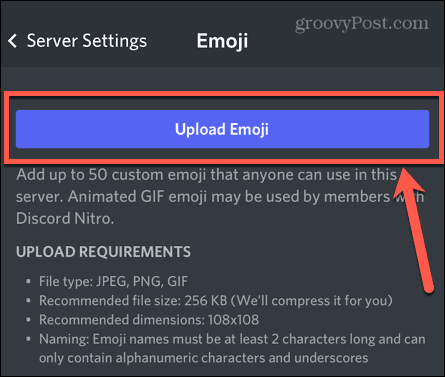
- Giv appen adgang til dine billeder, hvis du bliver bedt om det.
- Vælg det billede, du vil bruge som din emoji, og tryk på Vælge.
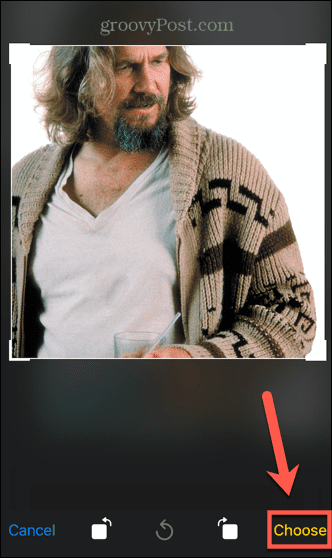
- Hvis du vil omdøbe din emoji, skal du trykke på det aktuelle navn.
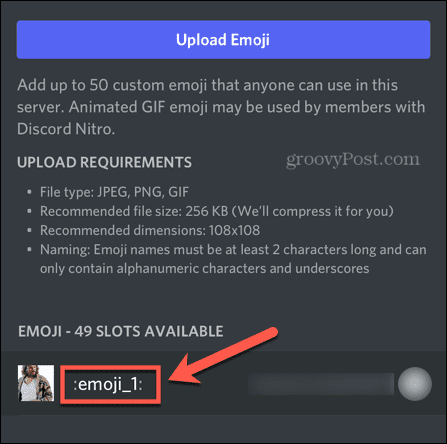
- Indtast et nyt navn til din emoji.
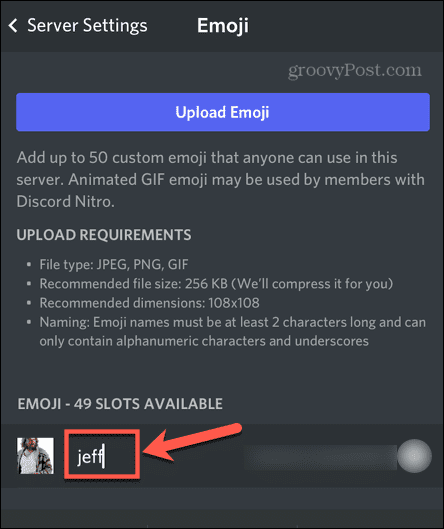
- For at bruge din nye emoji skal du afslutte serverindstillingerne og trykke på Emoji ikonet i chatlinjen.
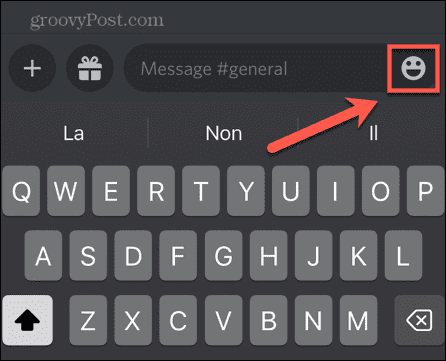
- Tryk på Emoji fanen.
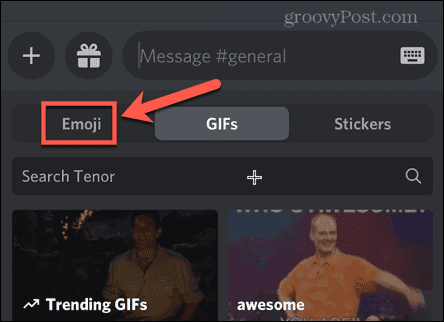
- Vælg din nye emoji.
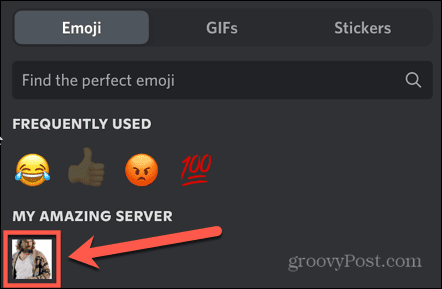
- Alternativt kan du skrive navnet på din emoji mellem kolon.
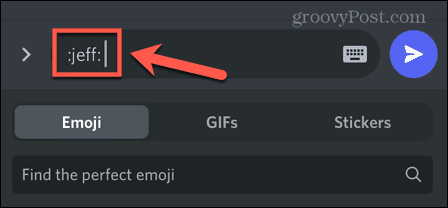
- Tryk på pilen for at sende din besked.
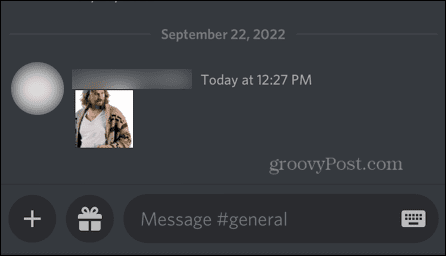
- For at bruge din emoji som en reaktion skal du trykke og holde på den besked, du vil reagere på.
- Tryk på Tilføj reaktion ikon.
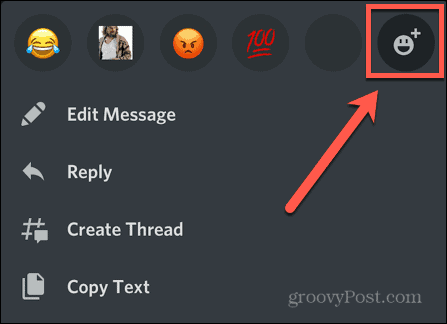
- Vælg din emoji.
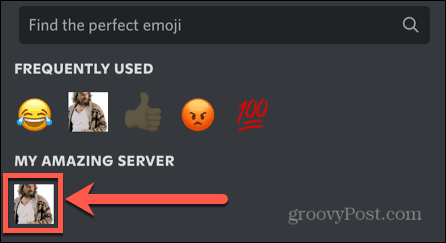
- Emoji'en vises som en reaktion.
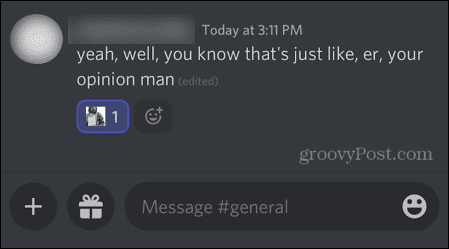
Sådan fjerner du en brugerdefineret emoji på Discord
Med kun et begrænset antal pladser til brugerdefinerede emojis, kan der komme et tidspunkt, hvor du vil slette nogle af dem for at gøre plads til nye. Det er nemt at slette dine brugerdefinerede emojis.
Sådan sletter du brugerdefinerede emojis på pc eller Mac:
- Åbn Discord, og gå til serveren med den emoji, du vil slette.
- Klik på den nedadgående pil ved servernavnet.
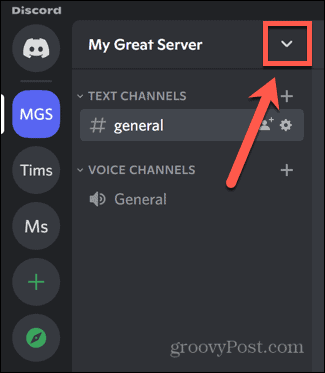
- Vælg Serverindstillinger.
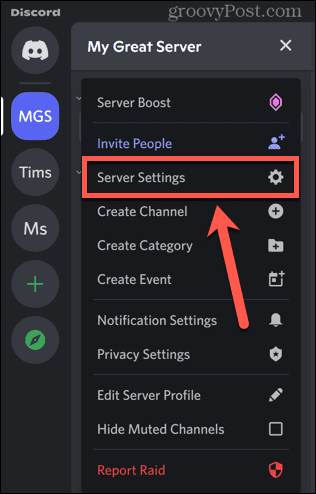
- Klik på Emoji menu.
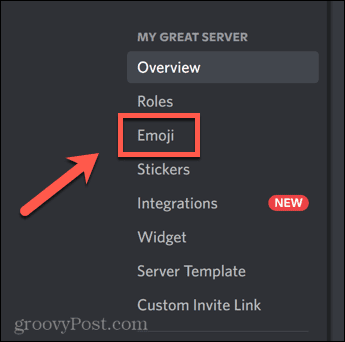
- Hold markøren over den emoji, du vil slette, og klik på røde Kors.
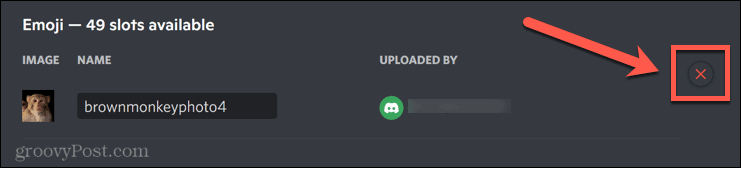
- Din emoji er nu slettet.
Sådan sletter du tilpassede Discord-emojis på mobilen:
- Åbn Uenighed app og vælg den server, der indeholder de emojis, du vil slette.
- Tryk på menu med tre prikker ikon.
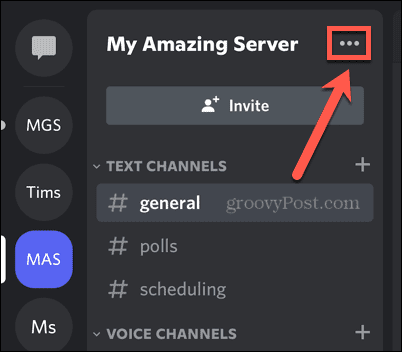
- Tryk på Indstillinger.
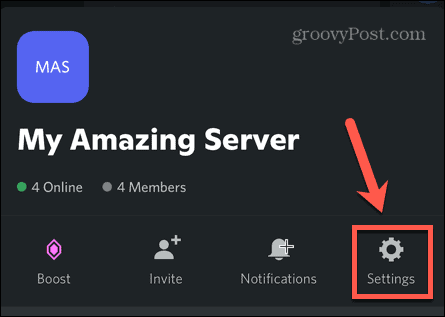
- Vælg Emoji.
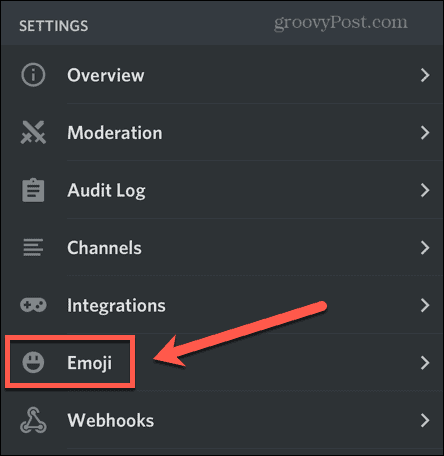
- Stryg til venstre på den emoji, du vil fjerne.
- Tryk på Slet.
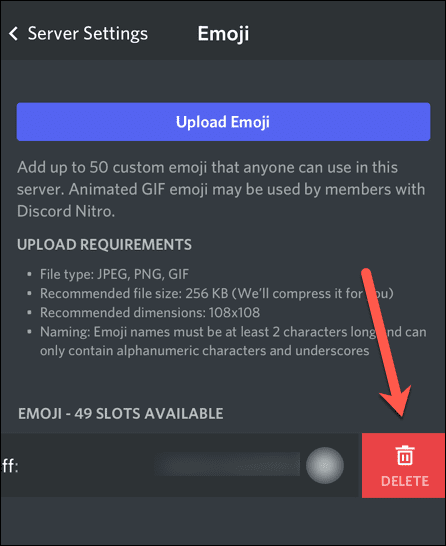
- Din tilpassede emoji er fjernet.
Gør Discord til din egen
At lære at lave Discord-emojis giver dig mulighed for at personliggøre din server. Hvis din server for eksempel er til kaffeelskere, vil det sandsynligvis appellere til de fleste mennesker på din server at lave kafferelaterede emojis.
Der er masser af måder, du kan gøre din server mere tiltalende og hjælpe den til at vokse. Du vil måske oprette en begivenhed på Discord for at skabe noget buzz. Det vil du måske også oprette en stemme i Discord at gøre serveren mere demokratisk.
Hvis du vil gøre din server mere underholdende, kan du afspille musik eller endda stream Disney+ på Discord.
Sådan finder du din Windows 11-produktnøgle
Hvis du har brug for at overføre din Windows 11-produktnøgle eller bare har brug for den til at udføre en ren installation af operativsystemet,...
Sådan rydder du Google Chrome-cache, cookies og browserhistorik
Chrome gør et fremragende stykke arbejde med at gemme din browserhistorik, cache og cookies for at optimere din browsers ydeevne online. Sådan gør hun...
Prismatchning i butikken: Sådan får du onlinepriser, mens du handler i butikken
At købe i butikken betyder ikke, at du skal betale højere priser. Takket være prismatchningsgarantier kan du få onlinerabatter, mens du handler i...


